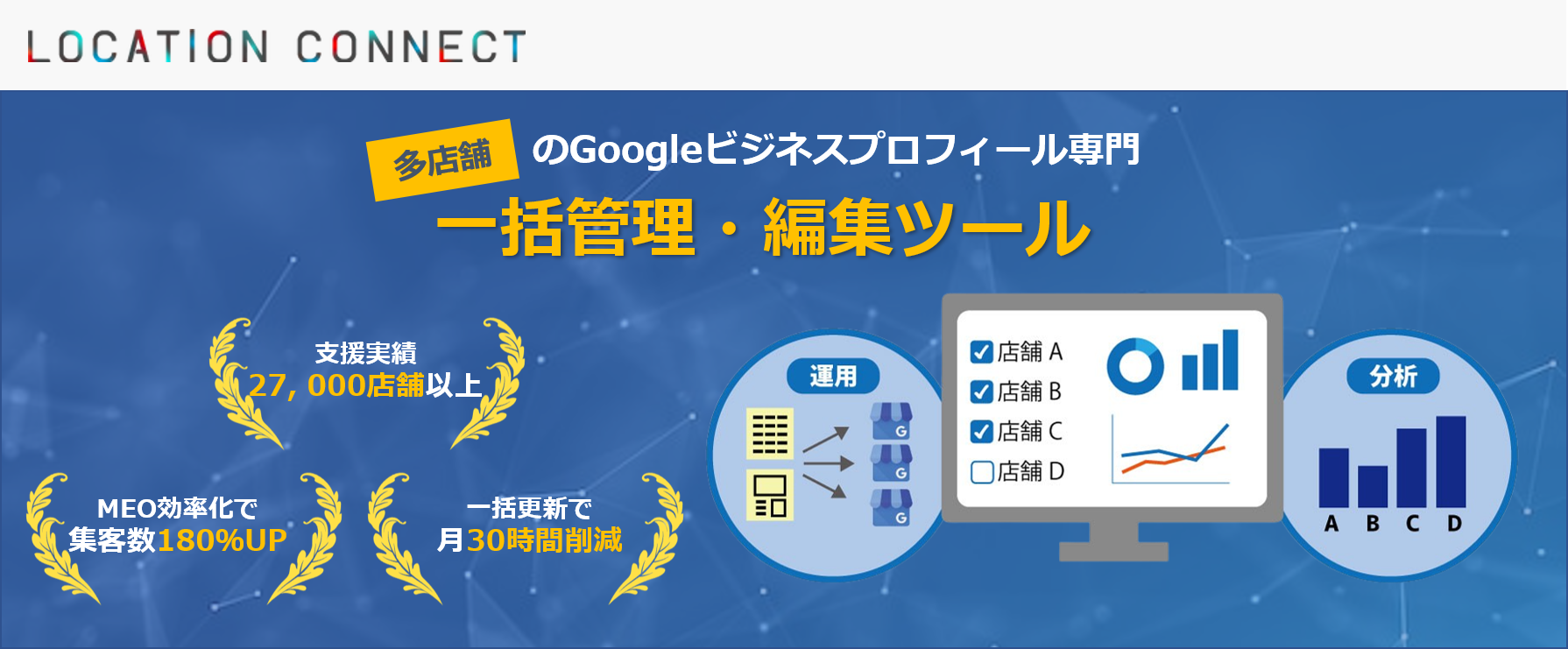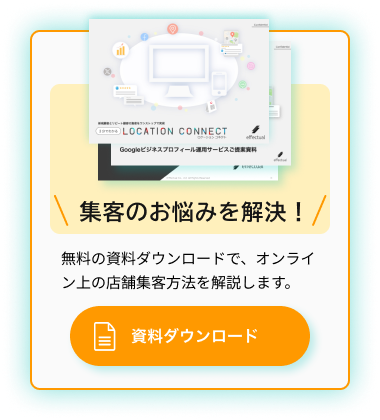Googleマイビジネスで複数店舗を一括登録・管理する方法
Googleマイビジネスを利用して、複数店舗を効率良く管理できる方法を探していませんでしょうか?
Googleマイビジネスの一括登録を利用すれば、複数店舗の管理にかかる時間を減らしながら集客を進めることができます。
本記事では、複数の店舗情報を一括登録する方法をわかりやすく解説していきます。さらに、Googleマイビジネスで複数店舗を運営するコツと注意点にも言及しました。
複数店舗の管理・編集に悩まれているオーナーや運用担当者の方は、ぜひ最後までご覧ください。
Googleマイビジネスで複数店舗を一括登録できる?
Googleマイビジネスでは、運営している店舗が10店舗以上あれば一括登録が可能になります。一括登録できるのは、Googleマイビジネスに登録した店舗の編集作業と、オーナー確認です。
運営している店舗が10店舗に満たない場合は、一括登録ができません。1店舗ごとに編集作業とオーナー確認を行う必要があります。
Googleマイビジネスで複数店舗を登録する条件とは
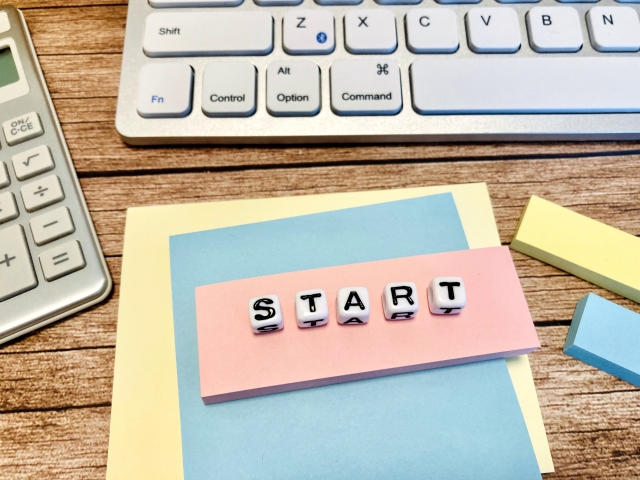
Googleマイビジネスで複数店舗を登録するには、以下の2つの条件を満たさなくてはいけません。
- Webサイトと同じドメインのメールアドレスを作成する
- Googleマイビジネスからビジネスグループを作成する
Webサイトと同じドメインのメールアドレスを作成する
10店舗以上を一括で登録する場合、自社のWebサイトと同じドメインを使ったメールアドレスを使用して、Googleアカウントを作成します。
仮に自社のWebサイトが、「https://ABC.com」であれば、「ABC.com」と同じドメインのメールアドレスでGoogleに申請を行いましょう。「CDE.com」や社員のプライベートなメールアドレスでは申請ができません。
Googleアカウントの作成画面にて、「現在のメールアドレスを使用する」を選択すると、既存のメールアドレスをそのままGoogleアカウントに利用することが可能になります。
Googleマイビジネスからビジネスグループを作成する
Webサイトと同じドメインを使ったメールアドレスが作成できたら、Googleマイビジネスにログインしてビジネスグループを作成します。
Googleマイビジネスのホーム画面から、右上にある「ビジネス拠点グループを作成する」をクリック。こちらが表示されない場合は、ページ左上の3本線メニューから「お店やサービス」を選択します。続けて、「グループを作成」をクリックしてください。
最後にグループ名を入力して、「作成」を選択すればビジネスグループの完成です。
Googleマイビジネスにおける複数店舗の一括登録方法!オーナー確認まで

Webサイトと同じドメインのメールアドレスとビジネスグループの作成が完了したら、複数店舗を一括登録した後に、オーナー確認を進めましょう。
以下の順番で行います。
- 編集に使用するテンプレートを取得する
- テンプレートを使ってまとめて登録する
- オーナー確認を行う
それぞれ解説していきます。
編集に使用するテンプレートを取得する
Googleマイビジネスにログインしたら、ページ左上の3本線メニューから「お店やサービス」を選択して、画面右にある「ビジネス情報を追加」をクリックします。
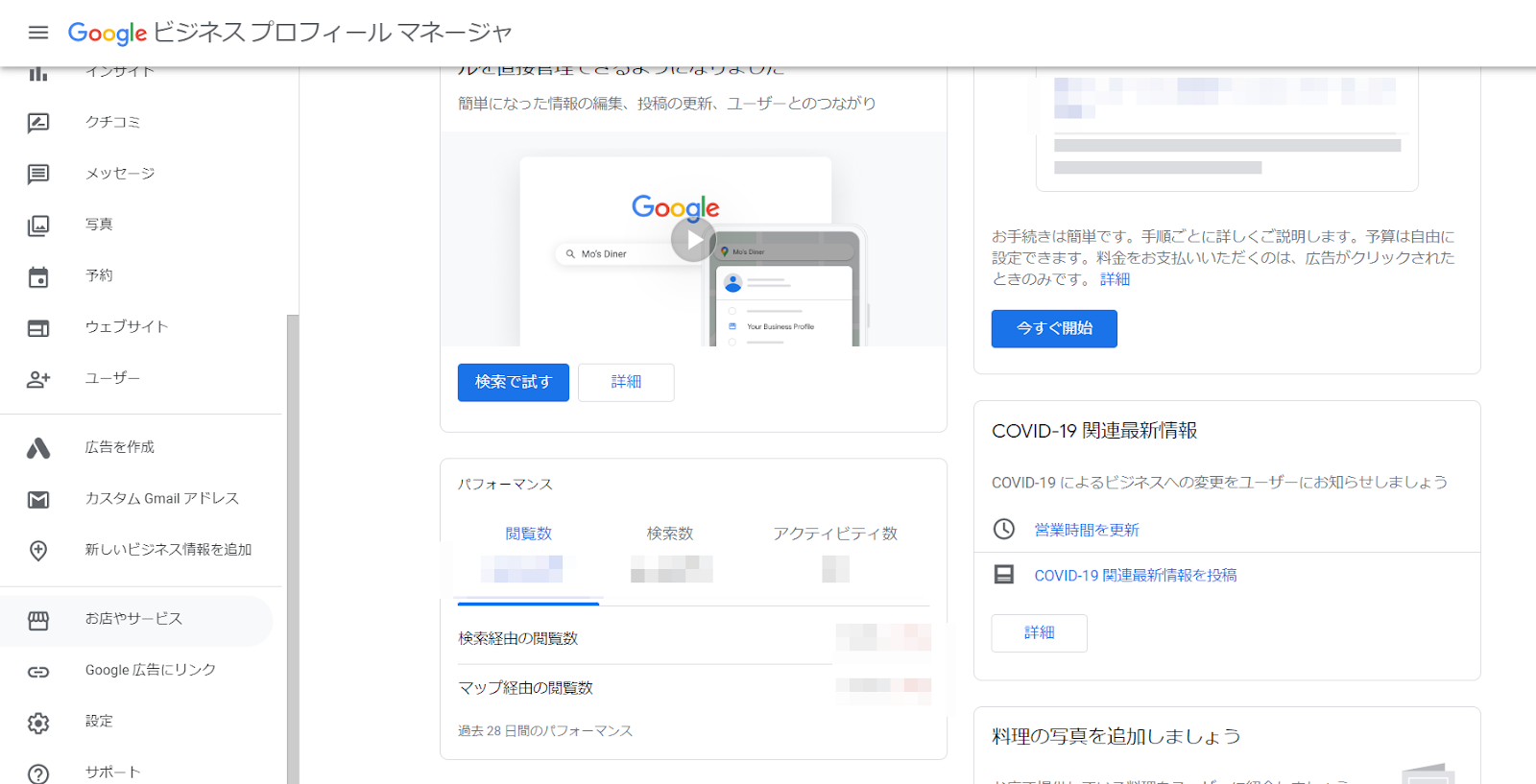
次に「ビジネス情報をインポートする」を選択します。
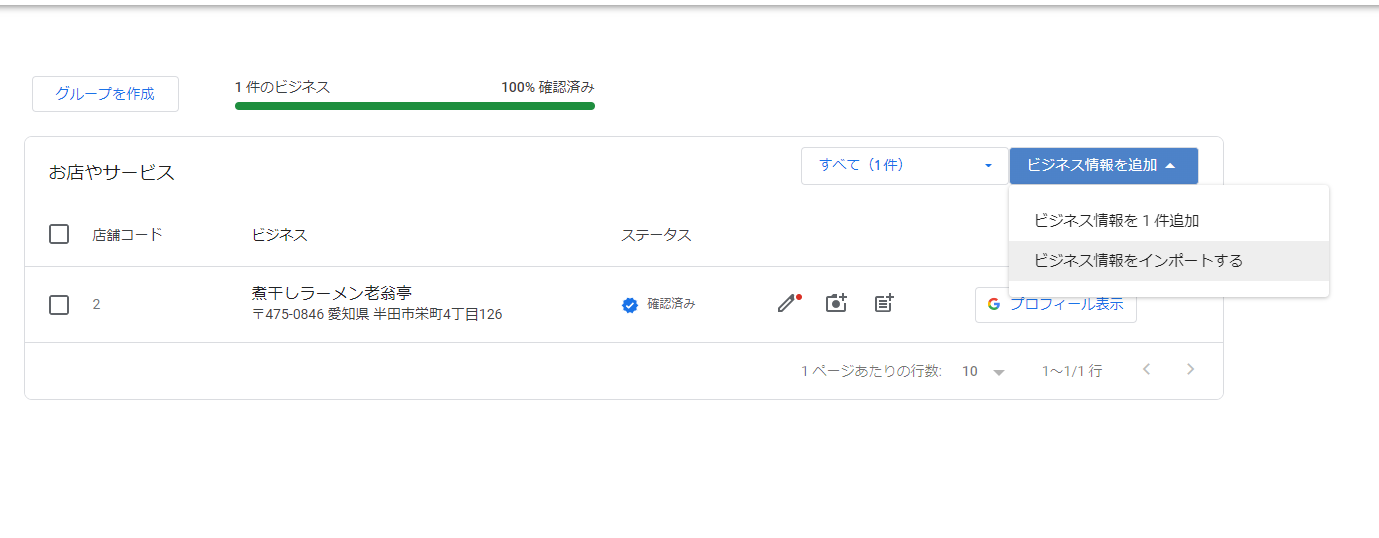
続けて「テンプレートをダウンロード」を選択すると、一括登録に使用できるテンプレートをダウンロードできます。
なお、「サンプルスプレッドシートをダウンロード」を選択すると、60列から66列に日本語で記入例のあるサンプルもダウンロードできます。

記入例を確認しながら登録作業ができるため、サンプルテンプレートもダウンロードしておきましょう。
テンプレートを使ってまとめて登録する
以下の点に注意して、ダウンロードしたテンプレートに必要事項を入力していきます。
- 数字は半角で入力する
数字を全角で入力すると正しく認識されない場合があります。住所や郵便番号の数字の表記は半角で入力しましょう。
- カテゴリはGoogleが提供しているものから選ぶ
自分の好きなカテゴリを入力することはできません。Googleが提供しているものから、メインカテゴリと追加カテゴリを選択します。
- 店舗名の表記を統一する
店舗名は正式名称を入力します。自社ホームページなど、Googleマイビジネス以外に店名を使用していれば、ホームページの表記にあわせてGoogleマイビジネスの表記を統一しましょう。
入力が終わったら、ページ左上の3本線メニューから「お店やサービス」を選択して、画面右にある「ビジネス情報を追加」をクリック。
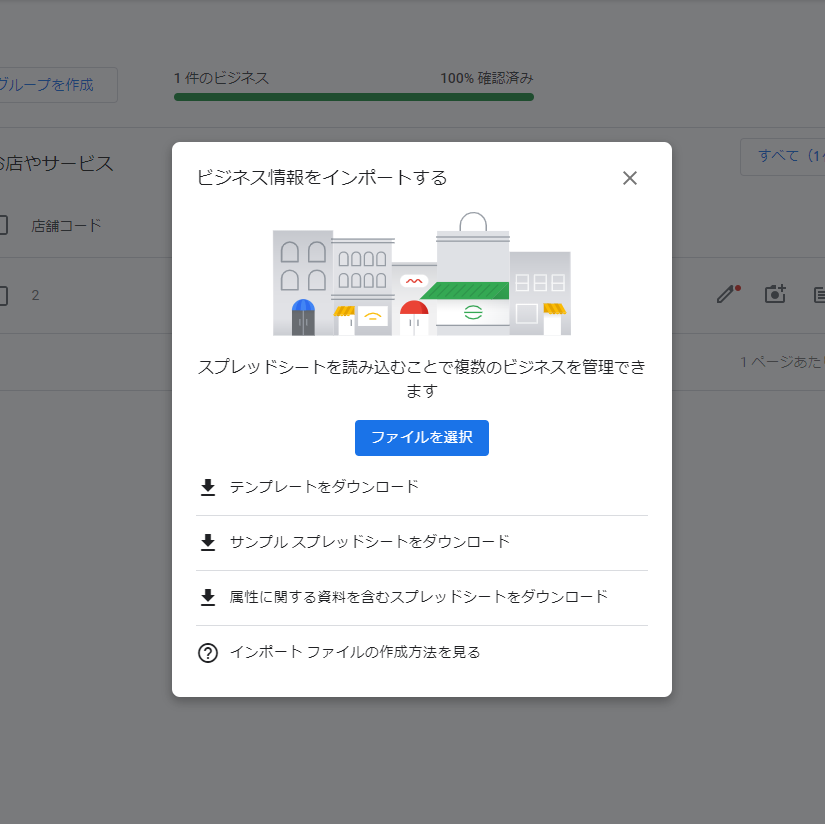
「ビジネス情報をインポートする」を選択して、「ファイルを選択」をクリックすれば一括登録が完了です。
オーナー確認を行う
最後に、オーナー確認を行います。
Googleマイビジネスにログインして、ビジネス情報の横にある「オーナー確認を行う」をクリックします。続けて「チェーン」をクリック。確認フォームが表示されますので、必要事項を入力して送信します。
Googleにオーナー確認のリクエストを送ると、登録したメールアドレスに3日以内に返信が届きます。メールが届いたら、Googleマイビジネスにログインするかメールに記載されているリンクをクリックしましょう。
各店舗のステータスを確認する
複数店舗の情報を一括登録すると、Googleマイビジネスに情報が仮登録されます。
続いて、画面右側にある「すべてのビジネス情報」を選択して、各店舗のステータスを確認しておきましょう。「エラー」「未確認」「確認待ち」といったステータスが表示されるので、修正が必要な店舗を確認。それぞれ修正していきましょう。
Googleマイビジネスで複数店舗を管理するコツ

Googleマイビジネスで複数店舗を管理するコツをご紹介します。
店舗コードを活用する
各店舗にそれぞれ店舗コードを設定すると、管理運用がやりやすくなります。
「A001」「A002」などとアルファベットと数字を組み合わせると良いでしょう。店舗のある地域や規模にあわせて複数の組み合わせが可能になるため、管理しやすくなります。
Googleマイビジネスで取得できる情報の中には、「お店が検索された回数」「お店を見つけた方法」「ユーザーの反応」など、今後の店舗運営に生かせるさまざまな情報も確認できます。
複数店舗を運営しているオーナーは、店舗コードを活用して作業の効率化を進めましょう。
更新作業はユーザーを追加して分担する
ビジネスグループには、オーナー以外にも複数のユーザーを登録することができます。
店舗数が多ければ多いほど更新作業に手間がかかるため、オーナーの負担軽減のためにも、ユーザーを追加登録して更新作業を分担しましょう。
ただし、追加するユーザーの種類によっては、Googleマイビジネスの情報すべてを編集できてしまいます。ユーザーの種類は、「メインオーナー」「オーナー」「管理者」「サイト管理者」です。それぞれの権限に注意して、適切な人員配置を行っていきましょう。
Googleマイビジネスで複数店舗を管理する時の注意点

Googleマイビジネスで複数店舗を管理する上で、注意するポイントが3つあります。
- 一括変更できない箇所がある
- 複数店舗の情報を同時に比較できる機能はない
- ユーザーによる店舗情報の変更は一つ一つ管理する必要がある
それぞれみていきましょう。
一括変更できない内容がある
一括登録に使用するスプレッドシートには、「住所」「電話番号」「曜日別の営業時間」などの項目があり、入力済みのスプレッドシートをアップロードすることで一括登録ができます。
しかし、サービスの内容、料金、投稿内容といった内容はスプレッドシートの項目にないため、複数店舗から一括して変更することができません。変更したい場合は、1店舗ずつ編集する必要があります。
効率的に作業を進めるには、各店舗に入力したい情報をまとめてコピーペーストできるようにしたり、作業にあたる人数を増やしたりといった作業が必要になります。店舗数が増えれば増えるほど、オーナーの負担は大きくなってしまうでしょう。
複数店舗の情報を同時に比較できる機能はない
Googleマイビジネスから自分の店舗のインサイト情報を確認すると、店舗が表示された回数や実際に電話をタップした回数などを確認できます。
しかし、複数店舗のインサイト情報を一覧にして確認できる機能はなく、店舗同士を比較対象する機能もありません。そのため、Googleマイビジネスに保存されている各店舗のインサイト情報を比較したい場合は、各店舗をそれぞれ確認してエクセルにまとめるといった作業が必要になります。
ユーザーによる店舗情報の変更は一つ一つ管理する必要がある
Googleマイビジネスに記載した店舗情報は、お店と関わりのないユーザーも編集できてしまいます。間違った情報が掲載されて、店舗運営に悪影響を及ぼすことがあるかもしれません。
Googleには、店舗情報が編集されるとオーナーへ通知する機能があります。しかし、間違った情報は、できるだけ早く修正したいところです。そのため、定期的に店舗情報の確認を自分の目で行う必要があるでしょう。
それでも、一つ一つ人の手で変更する場合、店舗数が多ければ多いほど1人で管理していくことが困難になります。
複数店舗の管理・運用はツールを活用しよう
店舗を運営しながら、Googleマイビジネスで複数店舗の管理を行うことは、オーナーへの過剰な負担になりかねません。しかし、Googleマイビジネスを一括管理・運用する方法は、現在のところ専用ツールの導入に限られています。
顧客に提供するサービスの品質向上に力を入れて、来店してくれた顧客をリピーターにつなげるためにも、複数店舗の管理にかかる時間や労力を減らしましょう。
複数店舗専用Googleマイビジネス管理ツール「ロケーションコネクト」を利用すれば、Googleマイビジネスの効率的な運用が可能になります。店舗ごとに必要な投稿や設定作業をサポートしてくれるため、重要な業務に注力するための時間も確保できるようになります。
まとめ

Googleマイビジネスの一括登録を利用すれば、複数店舗の運用を効率的に進めることが可能になります。
より良いサービスを提供して顧客を増やすためにも、Googleマイビジネスの一括登録を上手に活用していきましょう。
自社での運用が大変な場合は、「ロケーションコネクト」の活用を検討してください。Googleマイビジネス運用のサポートにくわえて、各店舗に投稿されたすべての口コミ内容を分析する機能も搭載しており、さらなる集客を進めることができます。
あなたは店舗ビジネスに関してこんなお悩みがありませんか?
- ・新規集客に苦戦している。
- ・何度もリピートしてくれる店舗ファンを増やしたい。
- ・SNSやGoogleマップの情報発信に時間や労力がかかる。
そんな方は弊社の「Location Connect」というサービスについてぜひ知っていただきたいと思います。
「Location Connect」はGoogleマップやSNSの運用を円滑にするための店舗事業者向け複合型クラウドサービスです。
MEO対策やレビュー管理、口コミ獲得の仕組み化、工数削減など、目的やニーズに合わせて、最小の投資で必要なサービスを選択できます。
少しでもご興味がある方は、まずは資料だけでもご覧ください。
資料請求は下記フォームよりお願いいたします。
資料請求フォーム